Печать с компьютера или смартфона с помощью Google Cloud Print на принтере Canon PIXMA MG3540
Печать с компьютера или смартфона с помощью Google Cloud Print
При отправке задания на печать с помощью Google Cloud Print устройство получает данные печати и автоматически начинает его выполнять, если устройство включено.
При печати с компьютера, смартфона или другого внешнего устройства с помощью службы Google Cloud Print необходимо предварительно загрузить бумагу в устройство.
Отправка данных печати с помощью службы Google Cloud Print
1. Убедитесь, что устройство включено
• Если требуется отправить данные с какого-либо внешнего устройства, предварительно включите устройство.
2. Выполните печать с компьютера или смартфона
На следующем рисунке приведен пример печати из веб-браузера с помощью службы Google Cloud Print. Экран может отличаться в зависимости от поддерживаемых Google Cloud Print приложений или служб.
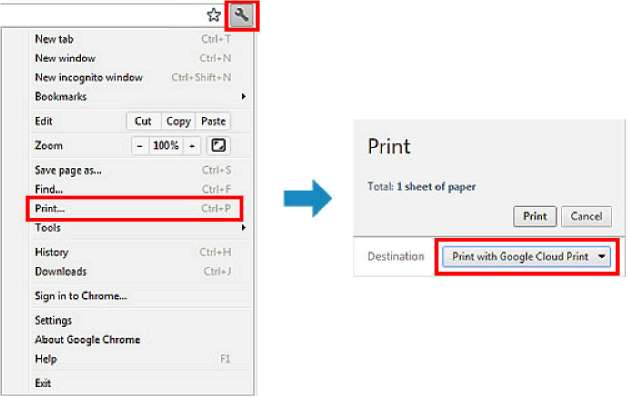
После подготовки к печати с помощью Google Cloud Print и включения устройства устройство автоматически получает данные и выполняет печать.
• Возможно, требуется некоторое время или устройство не получило данные на печать — это зависит от состояния подключения.
• При печати с помощью Google Cloud Print печать может быть отменена в зависимости от состояния устройства, например, при работе устройства или при возникновении ошибки. Чтобы возобновить печать, проверьте состояние устройства, затем выполните печать с помощью Google Cloud Print еще раз.
• Для параметров печати:
• Если выбран тип носителя, отличный от обычной бумаги, или размер бумаги, отличный от A4, Letter, B5 и A5, будет выполнена односторонняя печать, даже если установлен параметр двусторонней печати.
• Если выбрана обычная бумага в качестве типа носителя или размер бумаги B5/A5, будет выполнена печать с полями, даже если установлен параметр печати без полей.
• Распечатка может отличаться от оригинала — это зависит от типа данных.
• Возможность настраивать параметры печати при отправке данных печати с помощью Google Cloud Print может отсутствовать — это зависит от устройства, с которого выполняется печать.
Если нужно выполнить печать непосредственно из Google Cloud Print
Если устройству не удается получить данные для печати или требуется начать печать немедленно, проверьте, есть ли задание печати в службе Google Cloud Print, и запустите печать вручную.
Выполните следующие действия
• Доступность этой функции зависит от используемого принтера. Для подтверждения доступности этой функции для Вашего принтера см. Список функций для каждой модели (Google Cloud Print).
1. Убедитесь, что устройство включено
2. На главном экране выберите Настройка (Setup) (или нажмите кнопку Настройка (Setup) на панели управления)
3. Выберите Запрос на веб-службу (Web service inquiry)
• Если устройство не зарегистрировано в службе Google Cloud Print, пункт Запрос на веб-службу (Web service inquiry) не отображается. Регистрация устройства в службе Google Cloud Print.
Если ЖК-монитор является цветной моделью
4. Выберите Печать из Google Cloud Print (Print from Google Cloud Print)
Отобразится экран подтверждения.
5. Выберите Да (Yes)
Если есть задание печати, устройство получает данные и распечатывает их.
Если ЖК-монитор является монохромной моделью
4. Выберите GoogleCloudPrint
5. Нажмите кнопку OK
Подключитесь к серверу. Если есть данные для печати, выполните печать данных.
<<<назад
далее>>>
при использовании материалов ссылка на сайт компании awella.ru обязательна
Помогла информация на сайте ? Оставьте отзыв о работе нашей компании ! Это можно сделать в яндекс браузере и это простимулирует работников нашей компании (ответственные получат бонусы), которые собирали ее для вас! Спасибо !
|